-
Content Count
803 -
Joined
-
Last visited
-
Days Won
15
Everything posted by Lemon962
-
Это же Артур! Давно смотрю его летсплеи.Последнии серии Day Z оч веселые.Глянь обязательно серию 53.
-
По-немногу.Жду огда друг купит себе ее,обещал на днях :)
-
Мод классный.Когда-то давно покупал Арму 2,как услышал о нем,докупил Арму2:Операция стрела и поставил этот мод. Единственное,что хочу посоветовать - Играйте в компании с друзьями,одному там совсем нечего делать. :)
-
Урок по редактированию прицела своими руками: Опять здраствуйте,в придыдущем гайде я рассказал как сделать эффект зума на свою шкурку. В этом гайде я расскажу как отредактировать прицел. Думаю многие из вас хотели сделать перекрестие прицела чуть меньше,чуть больше,изменить его цвет и т.д. Для этого нам понадобится: 1.Flash Decompiler Trillix 2.Adobe Flash cs 4-5 3.Конечно же прямые руки. Приступим: Шаг 1: Заходим в папку игры:World_of_Tanks\res\packager\gui.pkg. В нем заходим:gui\flash. Я покажу на примере аркадного прицела и возьму оттуда файлик crosshair_panel_arcade.swf,вы можете взять и другой. Шаг 2: Откроем наш файл в Flash Decompliter'е. Ставим галочку вверху справа рядом с crosshair_panel_arcade.swf: Нажимаем вверху на вкладку "Конвертировать",выбираем наш путь и стандарт на CS4: Жмем "Конвертировать текущее." После успешной конвертации закрываем Flash Decompliter. Шаг 3: Идем в папку с конвертированным файлом и открываем его программой Adobe Flash. Теперь мы видим его исходное состояние. Нажимаем в Adobe Flash на вкладочку библиотека: Заходим в папку "Sprites".Вы можете посчелкать спрайты и увидеть,что все спрайты в целом создают прицел. Теперь мы должны определиться,что будем редактировать в нашем прицеле,я отредактирую перекрестие которым целимся. Щелкаем все спрайты вниз и находим наш прицел в форме треугольника: У меня он получился под названием "Sprite 92" Жмем на картинку разных фигур вверху справа,выбираем Sprites>Sprite 92: Шаг 4: Можно выбрать какой именно прицел мы будем редактировать - ^-образный,перекрестие,T-образный и т.п.: Я отредактирую перекрестие 2,тобишь маленькое прекрестие. Шаг 5: Берем лупу в панеле инструментов: Приблежаем,чтобы было удобно работать... Берем инструмент "Свободное преобразование" в той же панеле. Кликаем на прицел который мы выбрали и нажимаем на "Backspace". Шаг 6: Здесь опять все зависит от вас,вы можете нарисовать что угодно вместо вашего прицела. Я нарисую кружочек. Итак,кликаем на инструмент "Прямоугольник" в панеле инструментов,после того как он выделился - кликаем еще раз, появится окно с выбором фигуры,я выбрал "Овал"(Если вы хотите,например,сделать более маленькое перекрестие - используйте инструмент "Линия") Дальше просто рисуем то,что мы хотим видеть в прицеле,к примеру,мой кружочек: Как мы создали свой объект,кликаем по нему инструментом "Свободное выделение",открываем вкладочку "Свойства": Выставляем свои значения Ширины и Высоты.(Если вы делали круг,не забудте сохранить пропорции) После того как у нашей фигуры поменяется размер,выбираем тот же инструмент "Свободное выделение" и двигаем нашу фигурку кнопкой ЛКМ в маленький крестик так,чтобы она получилась по середине его: После этого в тех же свойствах можете выбрать обводку по желанию. Шаг 7: Как вы законьчите с рисованием,нажимаем ctr+enter и программа автоматически сохраняет готовый файл в папку,в которую вы распаковывали предыдущий файл. Шаг 8,Установка: После сохранения .sfw файлика идем в:World of Tanks\res_mods\*версия игры*\. Создаем там папку gui,а в ней папку flash,в нее скидываете свой файлик. Вот и все,наш прицел своими руками готов :) P.S. Прошу не писать в ЛС с темами "Сделай другой <...> в прицеле,плз????".Все это вы можете самостоятельно сделать основываясь знаниями из моего гайда,просто покопайтесь в флеше. Гайд подготовил Lemon96 для koreanrandom.com
- 611 replies
-
- 19
-

-
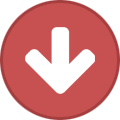
-
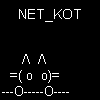
Конкурс гайдов о создании модификаций для World of Tanks
Lemon962 replied to 13's topic in Modding General Discussion
Гайд по созданию зум эффекта для вашей шкурки в Photoshop Гайд по созданию прицела своими руками Игровой ник:LeMoN96 -
Доброго времени суток! Т.к. в интернете нету ни одного гайда/урока по созданию эффекта зума на шкурки,я решил сделать его самостоятельно. Все что нам понадобится: 1.Adobe Photoshop CS 3-5. 2.Плагин Nvidia .dds,который скачивается бесплатно тут 3.Ваша модифицированная шкурка и оригинал шкурки. 4.Мозг. 5.Прямые руки. Приступим: Шаг 1: Открываем вашу шкурку в Photoshop,в всплывающем окошечке выбираем: У вас должна открыться шкурка,а правей нее несколько уменьшающихся копий: Шаг 2: Нажимаем File>Save As(Файл>Сохранить как),выбираем формат D3D\DDS и жмем сохранить в то же место,где он и лежал,подтверждаем замену. После этого у нас откроется небольше окошечко,в нем выбираем: (Цифра 3 ~растояние исчезания 100 метров. Цифра 4~растояние исчезания 200 метров.) Затем жмем Save. Шаг 3: Закрываем нашу шкурку в Photoshop'е и открываем заного(File>Open.../Файл>Открыть...) При открытии в маленьком окошечке ничего не трогаем,все должно остаться как в пункте 1. Мы видим,что уменьшающихся копий стало только 3 или 4(в зависимости от вашего выбора) Шаг 4: Открываем стандартную\чистую шкурку.(File>Open.../Файл>Открыть...) Маленькое окошечко остается не тронутым. Шаг 5: У нас получилось 2 окна с 2мя шкурками. Нажимаем на окошко с вашей модифицированной шкуркой,выбираем инструмент "Move Tool": Наводим им на нашу шкурку,зажимаем ЛКМ и переносим ее на чистую. Выравниваем ее,чтобы не было видно оригинальной. У нас получится два слоя на оригинальной шкурке.Фон и слой 1: Шаг 6: выбираем инструмент "Rectangular Marquee Tool": Выделяем им черную область справа вверху и нажимаем на кнопку "Backspace" Шаг 7: Нажимаем ПКМ на слой 1 и выбираем "Flatten Image/Объеденить видимые": Шаг 8: Закрываем окно с старой модифицированной шкуркой. Нажимаем File>Save as... и сохраняем с заменой вашей старой модифицированной шкурки. Очень важно:В открывшемся окне после замены старой модифицированной шкурки нужно выбрать Use Existing MIP maps - All: Наконец-то! Наша модифицированная шкурка с эффектом зума готова! Скриншот моей шкурки с эффектом зума в WOT Viewer: Урок подготовил Lemon96. Шкурка в примерах взята из моих шкурок на основе R.S.